Link zur lokalen Datei hinzufügen
Beim Verfassen Ihrer Topics in Paligo können Sie Links zu externen Dateien hinzufügen, die lokal statt im Internet gespeichert werden. Beispielsweise möchten Sie eine Verknüpfung zu einer PDF-Datei herstellen, die Sie in einem Ordner speichern, der nach der Veröffentlichung zu Ihren Ausgabedateien hinzugefügt wird.
Um einen Link zu einer lokalen Datei zu erstellen, verwenden Sie die Link-Funktion der externen Website und bearbeiten Sie den Link:
Wählen Sie das Topic oder die Komponente im Content Manager aus, um es/sie im Editor zu öffnen.

Alternativ können Sie Topics erstellen und dieses bearbeiten.
Positionieren Sie den Cursor dort, wo der Link eingefügt werden soll.
Tipp
Alternativ können Sie Text markieren, der als Linkbezeichnung fungieren soll.
Wählen Sie die Registerkarte Einfügen im Symbolleiste.

Wählen Sie Link und dann Externer Link.

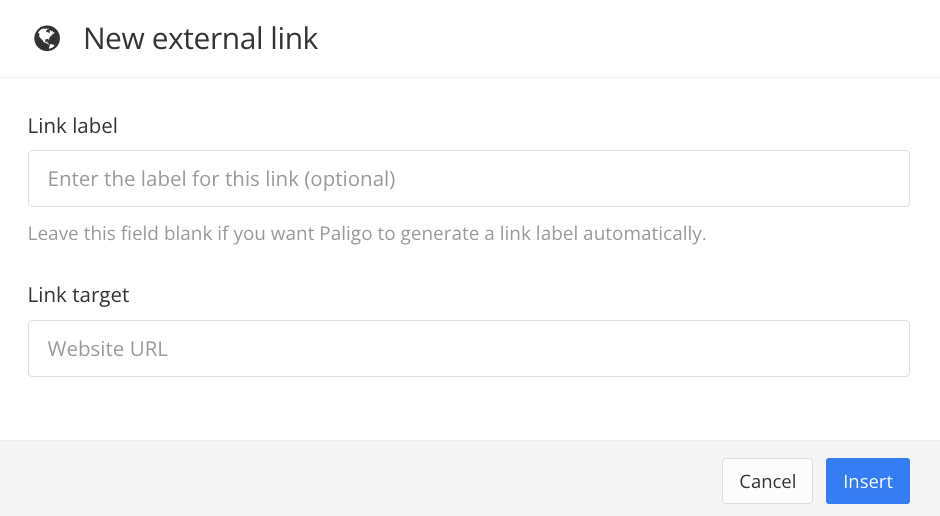
Geben Sie eine Linkbezeichnung und ein Linkziel ein.
Lassen Sie das Feld Linkbezeichnung leer, um die URL anzuzeigen.
Anmerkung
Wenn Sie einen relativen Link verwenden möchten, aktivieren Sie die Option Kurze und flache URL-Struktur für Ausgabedateien verwenden in den Einstellungen Ihres Layouts. Damit wird eine Ausgabe mit flacher Struktur generiert, in der sich alle HTML-Dateien in einem Ordner befinden.
Wählen Sie Einfügen aus.
Entfernen Sie das Präfix
http://, um statt mit einer Webadresse im Panel „Elementattribute“ mit einer lokalen Datei zu verlinken.Paligo fügt dem im vorherigen Schritt eingegebenen
xlink:href-Attribut automatisch das Präfixhttp://hinzu.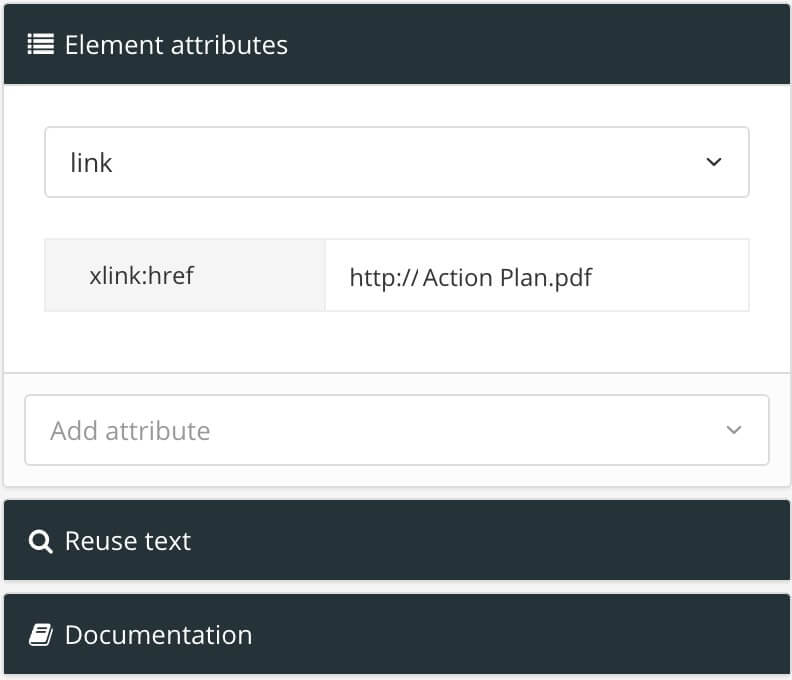
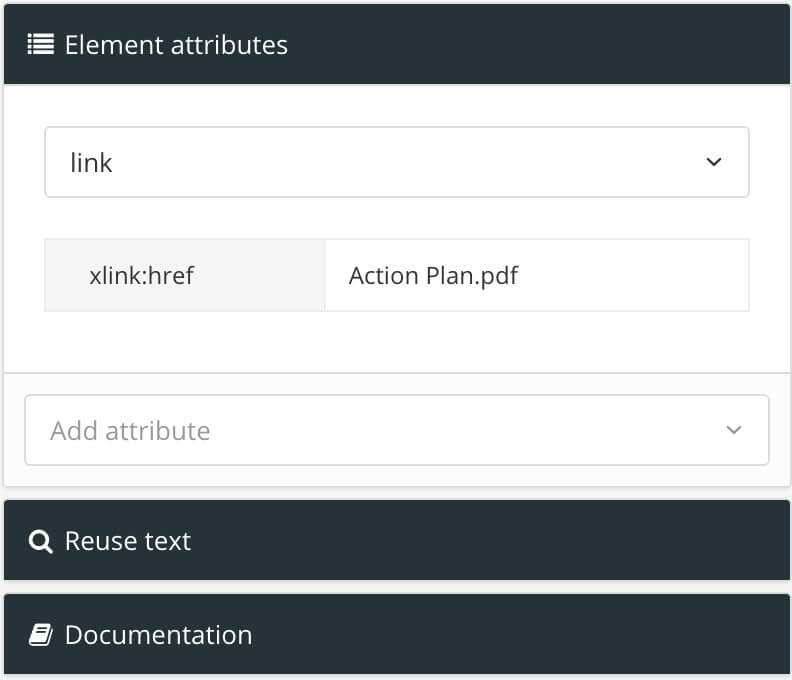
Linke Seite – Das ursprüngliche
xlink:hrefmit dem Präfix http://, welches entfernt werden sollte, um zu lokalen Dateien zu verlinken. Rechte Seite – Präfix wurde entfernt, sodass der Link zu einer lokalen Datei führt.Drücken Sie Speichern.

Veröffentlichen Sie das Topic.
Fügen Sie nach der Veröffentlichung die lokalen Dateien (z. B. PDF) zu dem Speicherort hinzu, den Sie als Linkziel definiert haben.